- Mesmo que o sistema operacional mais recente da Microsoft seja aprimorado, você pode encontrar momentos em que os fones de ouvido não estão funcionando no Windows 11.
- Certificar-se de que o cabo está conectado corretamente e reiniciar os periféricos pode ajudá-lo.
- O solucionador de problemas do sistema também ajudará você a verificar e corrigir alguns dos problemas relacionados.
- Atualizar os drivers de áudio e som é provavelmente a maneira mais eficiente de fazer seus fones de ouvido funcionarem no sistema operacional mais recente.

Este software irá reparar erros comuns de computador, protegê-lo contra perda de arquivos, malware, falha de hardware e otimizar seu PC para desempenho máximo. Corrija problemas do PC e remova vírus agora em 3 etapas fáceis:
- Baixar Restoro PC Repair Tool que vem com tecnologias patenteadas (patente disponível aqui).
- Clique Inicia escaneamento para encontrar problemas do Windows que podem estar causando problemas no PC.
- Clique Reparar tudo para corrigir problemas que afetam a segurança e o desempenho do seu computador
- Restoro foi baixado por 0 leitores este mês.
Usar fones de ouvido no PC é uma das principais ações do nosso dia-a-dia. Claro, para aqueles que são apaixonados por jogos, este tipo de dispositivo pode certamente fazer uma grande diferença em sua experiência virtual.
No entanto, alguns de vocês já podem estar familiarizados com os problemas relacionados aos fones de ouvido, e todos nós sabemos como isso pode ser irritante.
Felizmente para você, sendo atualizado e aprimorado, a versão mais recente da Microsoft deve permitir que você os use sem nenhum problema.
Neste artigo, mostraremos as melhores soluções a serem consideradas se o Windows 11 fones de ouvido não estão funcionando problema.
O que posso fazer se meus fones de ouvido do Windows 11 não estiverem funcionando?
1. Certifique-se da conexão adequada
Verifique se os fones de ouvido estão conectados em condições ideais
Alguns usuários esquecem de verificar as conexões dos cabos e isso representa um erro fundamental.
Se seus fones de ouvido não estiverem funcionando no Windows 11, primeiro certifique-se de que seu USB o cabo está conectado de maneira ideal ao seu PC. Portanto, tente verificar os fones de ouvido e as portas da fonte de alimentação.
Antes disso, você também deve considerar desligar e ligar novamente o fone de ouvido e o PC. Além disso, observe se alguma alteração de sinal aparece quando você conecta o cabo.
Observe os seguintes aspectos: o som de algo conectado em seu PC ou em seus fones de ouvido ou uma luz piscando constantemente, o que significa que eles estão em modo de emparelhamento.
Verifique se o cabo não está com defeito
Depois de verificar se o cabo e os fones de ouvido estão conectados corretamente, mas os dispositivos ainda não estão funcionando, verifique também se o cabo não está com defeito.
Portanto, é altamente recomendável tentar o mesmo cabo em outro computador e ver se funciona da mesma forma. Esta pode ser uma opção eficiente para ambos Bluetooth fones de ouvido e fones de ouvido normais.
Além disso, você também pode conectar um cabo diferente ao PC e fones de ouvido para quem usa dispositivos Bluetooth.
2. Verifique se os fones de ouvido estão configurados como dispositivo padrão no Windows 11
- Clique com o botão direito no Som ícone da barra de tarefas e, em seguida, selecione Sons.
- Selecione os Reprodução guia e, em seguida, clique nos fones de ouvido.
- Clique no Definir como padrão botão, depois em OK.
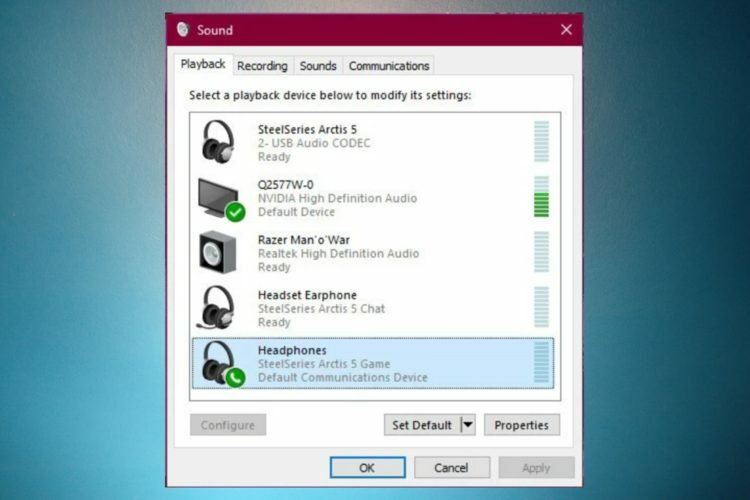
3. Reinicie seus fones de ouvido no Windows 11
Reiniciar seus fones de ouvido ajudaria se o problema estiver relacionado a bugs aleatórios no dispositivo. Em termos gerais, essa ação é semelhante a dispositivos relacionados.
Você terá que localizar o botão liga / desliga e mantê-lo pressionado até que o indicador luminoso do fone de ouvido Bluetooth pisque em azul ou vermelho. No entanto, às vezes isso pode ser diferente de caso para caso.
Se a solução geral não funcionar, sugerimos que você abra qualquer navegador da web e pesquise o nome do fabricante nos guias do usuário completos.
4. Verifique se há atualizações do Windows
- Abrir Definições.
- Vamos para atualização do Windows.

- Selecione Verifique se há atualizações.

5. Execute o solucionador de problemas do sistema
- Abrir Definições.

- Vamos para Sistema.
- Olhe para o lado direito, role para baixo e clique em Resolução de problemas.
- Selecione Preferências recomendadas do solucionador de problemas.
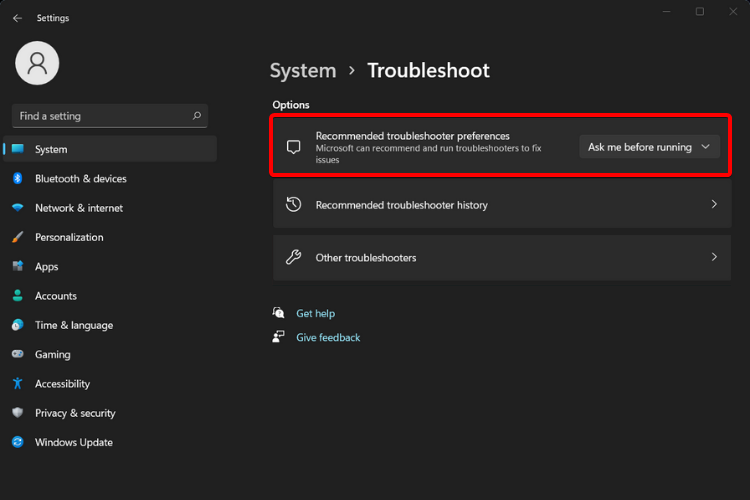
6. Atualize seus drivers de áudio e som para que seus fones de ouvido funcionem
Provavelmente, um dos métodos mais eficientes de usar se seus fones de ouvido não estão funcionando no Windows 11 é atualizar seus drivers de áudio e som.
Os drivers são alguns dos componentes de software mais essenciais do nosso sistema operacional. Assim, mantê-los permanentemente atualizados é obrigatório para não ter problemas.
Existem duas maneiras de fazer isso e estamos aqui para mostrar como.
6.1 Execute manualmente o procedimento
- Abrir Gerenciador de Dispositivos.
- Expandir Entradas e saídas de áudio.
- Clique com o botão direito nos fones de ouvido e selecione Atualizar driver.
- Clique em Pesquisar motoristas automaticamente.
Com esta opção, o Windows irá procurar em seu PC o melhor driver disponível e instalá-lo no computador.
6.2 Executar o procedimento automaticamente
Ao contrário da opção acima, esta prova ser muito menos demorada. Assim, qualquer ação necessária será executada automaticamente.
Provavelmente você está se perguntando como isso é possível. Nestes termos, você deve saber que existe algum suporte adicional do qual você pode se beneficiar, usando uma ferramenta dedicada.
Estamos falando de software de terceiros, que pode instalar, verificar, atualizar e corrigir qualquer driver em seu computador.
Assim, seu esforço seria mínimo e você não terá que se preocupar em manter seus drivers atualizados manualmente.
No momento, você terá que esperar um pouco mais para usá-lo. Os produtores do atualizador de driver estão preparando as versões mais recentes para o Windows 11, mas certifique-se de que apresentaremos as boas notícias o mais rápido possível.
Como você pode ver, existem muitas soluções que você pode escolher se seus fones de ouvido não estiverem funcionando no Windows 11. Como essas são as melhores opções disponíveis, nosso artigo deve definitivamente resolver esse problema.
Para informações extras e completas sobre Compilação do Windows 11, recomendamos verificar uma revisão completa.
Como sua opinião é importante para nós, não hesite em compartilhá-la na seção abaixo. Além disso, assine nosso boletim informativo para obter os assuntos mais interessantes relacionados ao Windows 11.
![4 melhores fones de ouvido Beats para comprar [Guia 2021]](/f/1920c1c8e1748ac0f2f1764a439d9437.jpg?width=300&height=460)
![5 melhores fones de ouvido para gatos para comprar [Guia 2021]](/f/66d84ab934299789dccbf58975989640.jpg?width=300&height=460)
![Melhores fones de ouvido Bose para comprar [Guia 2021]](/f/5cbb6ef7d3508c82b6717beffee1ec3f.jpg?width=300&height=460)